Электронная книга PocketBook 617 получила 512 Мб встроенной памяти и поддержку карт памяти объемом до 32 ГБ. Если учесть, что в среднем электронная книга «весит» 1-3 Мб, то такого количества памяти хватит на пару десятков тысяч книжек. А это целая библиотека. Но как создать библиотеку с нуля? Разобраться поможет пошаговая инструкция.
С чего начать?
Выберите подходящий способ загрузки электронных книг в библиотеку ридера. В случае с PocketBook 617 таких способа три:
— через приложение Dropbox;
— с помощью PocketBook Cloud.
Загрузка книг через Dropbox
1. Зарегистрируйтесь в сервисе Dropbox (www.dropbox.com).
2. Включите Wi-Fi на устройстве и авторизуйтесь. Для этого введите данные вашего аккаунта (электронная почта и пароль) на ридере в разделе Настройки>Аккаунты и синхронизация>Dropbox>Войти.
3. Зайдите в папку синхронизации Dropbox PocketBook на устройстве (будет доступна каждый раз при активном интернет-соединении). В ней вы увидите все имеющиеся файлы.
Как загрузить книгу в электронную книгу?
4. Если файлы, добавленные в папку приложения и в папку на устройстве, не синхронизируются автоматически, можно настроить синхронизацию вручную. В разделе Настройки выберите Аккаунты и синхронизация>Dropbox>Синхронизировать файлы сейчас.
Загрузка по e-mail
1. Включите Wi-Fi и зарегистрируйтесь в сервисе Книги по e-mail. Запустите приложение из раздела Приложения>Книги по e-mail или выберите Настройки>Аккаунты и синхронизация>Книги по e-mail.
2. В открывшемся окне регистрации введите адрес электронной почты и пароль. На почту придет письмо со ссылкой активации сервиса. Перейдите по ссылке, чтобы получить электронный адрес вашего устройства.
3. После активации обновите окно регистрации на устройстве. В библиотеке появится папка загрузки SendToPB для полученных книг.
4. При каждом пополнении библиотеки устройства обновляйте содержимое папки загрузки. В разделе Настройки выбирайте Аккаунты и синхронизация>Книги по e-mail>Получить файлы.
Загрузка через PocketBook Cloud
1. Зарегистрируйтесь в книжном онлайн-магазине и запомните логин и пароль: они потребуются для подключения вашей электронной книги к облаку.
2. Введите данные вашего аккаунта в книжном онлайн магазине на ридере и подключите его к PocketBook Cloud. Синхронизация наступит автоматически.
3. Чтобы синхронизировать с устройством планшет или смартфон, скачайте бесплатное приложение PocketBook Reader для Android/iOS. Зайдите в него, укажите логин и пароль от онлайн-магазина и привяжите гаджет к облаку.
4. Для чтения электронных книг с ноутбука или ПК зайдите на официальный сайт PocketBook Cloud с любого браузера и введите логин и пароль, полученные в книжном онлайн-магазине.
Не забудьте подписаться на нас в Instagram , « ВКонтакте », Telegram , Viber , « Яндекс.Дзен » и на Youtube .
Источник: dzen.ru
Как загрузить электронную книгу в читалку ONYX BOOX, LikeBook, Kindle
Как добавить электронную книгу в программу
Будь в курсе последних новостей из мира гаджетов и технологий
iGuides для смартфонов Apple

Как загрузить книгу EPUB на «читалку» Kindle. Собрали все способы

Олег Воронин — 11 октября 2022, 12:42

Amazon производит недорогие и качественные электронные книги Kindle, которые полюбились множеству людей во всем мире. Устройства делают качественными и удобными в освоении, малое количество настроек позволяет очень быстро разобраться в них.
Однако на этапе загрузки книг у пользователя могут возникнуть трудности. «Читалки» Kindle адаптированы в первую очередь для чтения книг, загруженных из фирменного магазина. В связи с этим количество поддерживаемых форматов ограничено. При этом «закинуть» собственный файл для чтения всё же можно.
Один из самых распространенных форматов электронных книг — это EPUB. Найти нужную книгу с таким расширением не составляет труда. При этом Kindle не поддерживает EPUB напрямую, а значит просто подключить девайс к ПК и «скинуть» файл не получится — книжка просто не отобразится в библиотеке. Есть два способа загрузить EPUB-файл на Kindle.
Мобильное приложение:
- Скачайте и установите на смартфон мобильное приложение Amazon Kindle
- Войдите в свой аккаунт
- Найдите в файловой системе EPUB-книжку и откройте её при помощи приложения Kindle
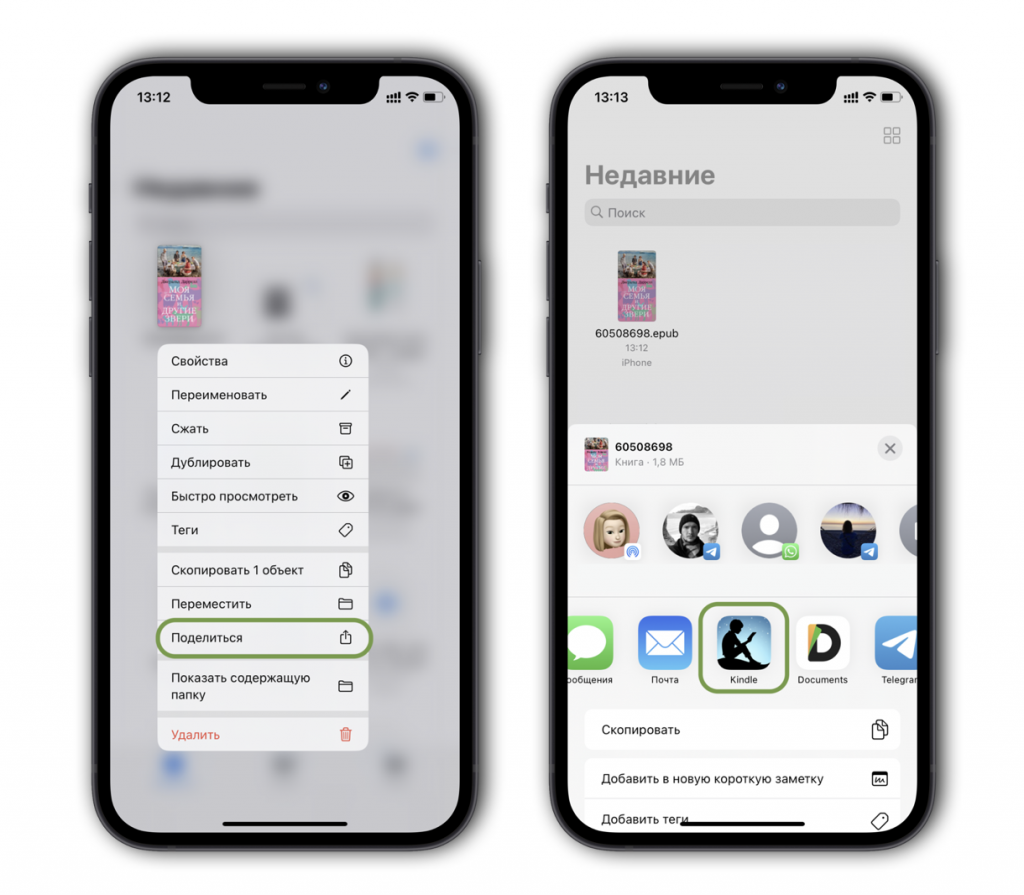
- Утилита предложит загрузить файл в библиотеку Kindle — соглашайтесь
- Подключите ваш Kindle к Wi-Fi b нажмите «Синхронизация»
- Подождите пару минут — книга появится в библиотеке.
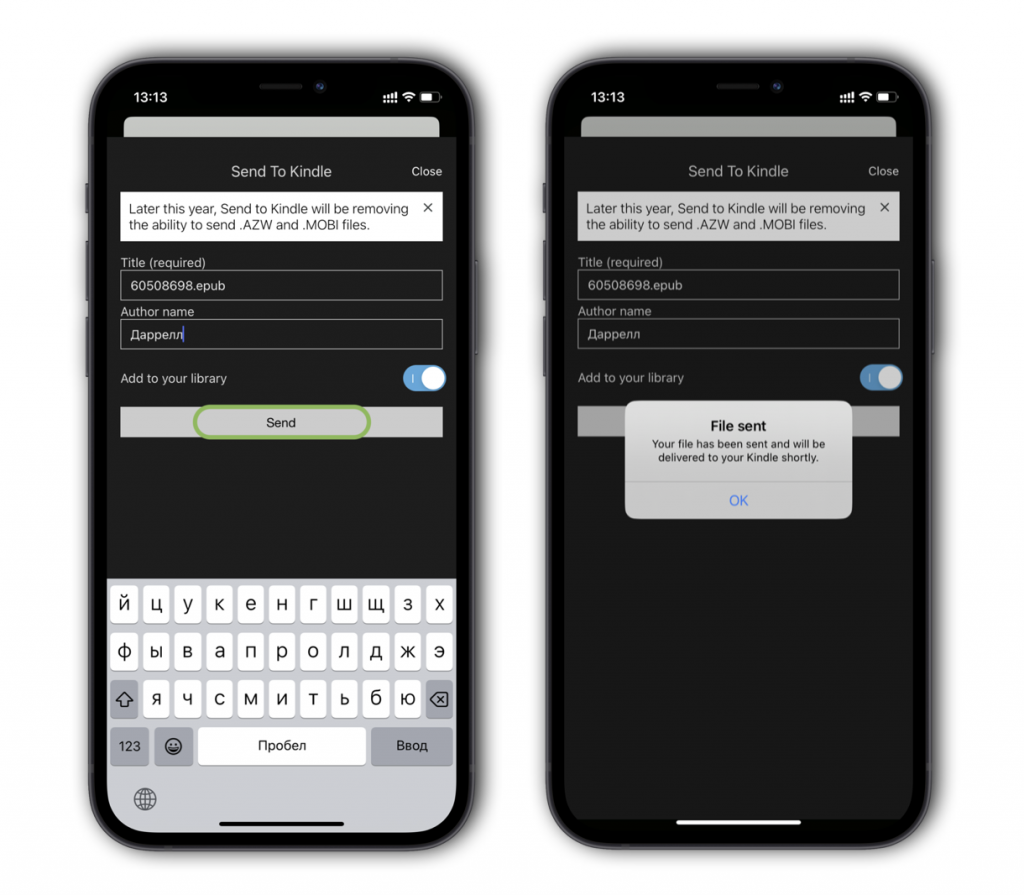
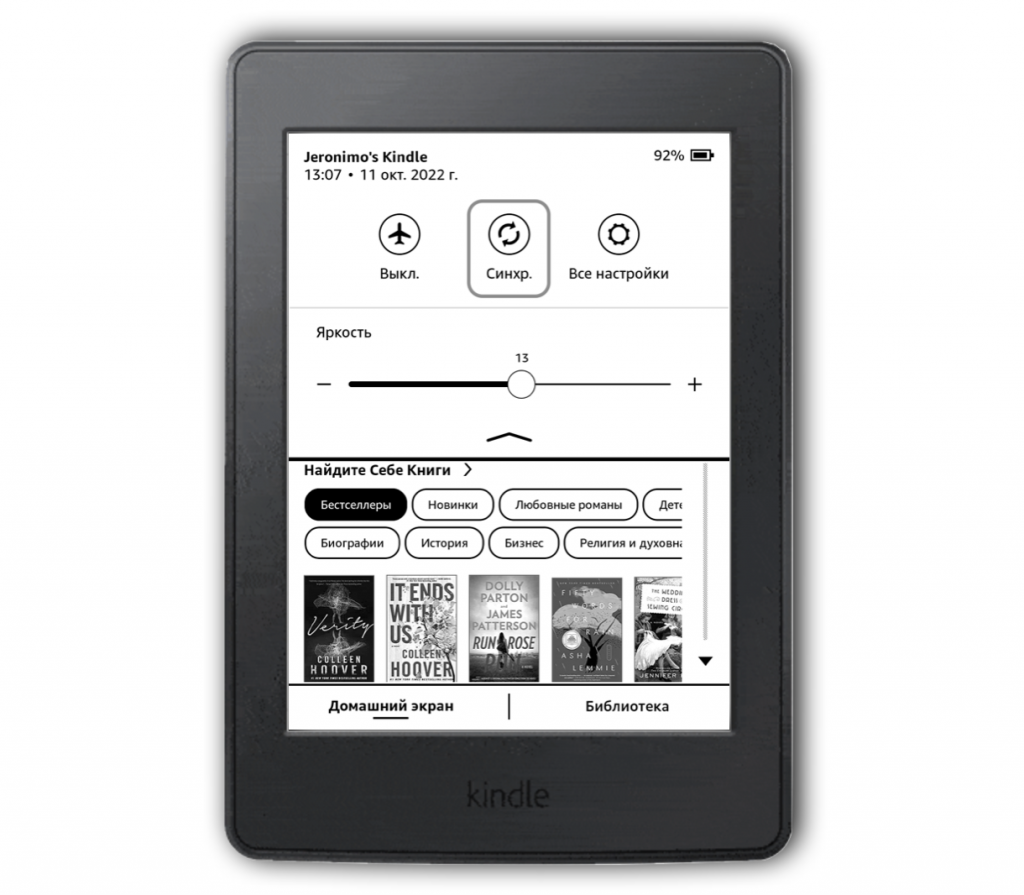

Помимо этого, Amazon предоставляет специальный email-адрес для каждого владельца аккаунта. Сервис и адрес носят название Send-to-Kindle. На этот email можно отправлять книги в формате EPUB, а сервер автоматически конвертирует их в совместимый вид и отправит на «читалку». Чтобы отправить книгу таким образом, нужно добавить свой личный email в список доверенных на сайте Amazon.
- Перейдите по этой ссылке и авторизуйтесь в своем аккаунте Amazon
- Найдите строку Personal Document Settings
- В блоке Approved Personal Document E-mail List нажмите Add a new approved e-mail address
- Добавьте свой личный email, с которого вы будете отправлять книги на Kindle и подтвердите его.
Источник: www.iguides.ru
Как добавить электронную книгу в программу

- 18
- 9
- 3
7 лет назад
Зачем устанавливать целую кучу программ, если можно установить Офис, а для остальных одну STDU Viewer, и всё, никаких проблем.
7 лет назад
7 лет назад
скачаите программу calibre и 12 форматов почтете, a еще конвертируете нужный,а также и библиотеку сформируете.
7 лет назад
Зачем устанавливать целую кучу программ, если можно установить Офис, а для остальных одну STDU Viewer, и всё, никаких проблем.
7 лет назад
Алексей, А fb2 чем открывать изволите?) К тому же все эти читалки, бывают в портированном виде и вполне могут жить на флэшке где и вся библиотека. Даже MS offis встречал prtable, значит и он не обязателен в системе.)))
7 лет назад
Алексей, и STDU Viewer есть portable, и fb2 он тоже открывает.
7 лет назад
Алексей, Конечно есть и конечно открывает, хотя и не комфортно пользоваться. Вопрос к тому, на фига он на системном диске нужен. И даже офис, хотя тут нужно определиться насколько глубоко вы его используете. Людей, которые нуждаются сразу во всём пакете, я в этой жизни не встречал.)
7 лет назад
Алексей, согласен, про комфорт я и не говорю, хотя для чтения его и не использую, а вот разные документы им просматривать даже очень хорошо, а насчёт офиса, естественно весь пакет никому не нужен, за редким исключением. А когда системный диск ССД 120Гб, а система занимает 20-25, то занимаемое им место никакой роли не играет, для меня во всяком случае.
7 лет назад
Алексей, Тогда — консенсус.)))
Источник: pomogaemkompu.temaretik.com